1. Wstęp do kontrolek ActiveX
Fajnie, że dotarłeś już do tej części szkolenia:). Kontrolki ActiveX VBA, to formanty, za pomocą których możemy wizualizować nasze aplikacje w Excelu. Formanty ActiveX dostępne w karcie Developer stosujemy przede wszystkim do budowy prostych aplikacji działających pod Excelem. Do budowy nieco trudniejszych aplikacji będziemy używać formularzy UserForm dostępnych w Edytorze VisualBasic. By skorzystać z formantów ActiveX w Excelu wchodzimy w kartę Deweloper, następnie Wstaw > Kontrolki ActiveX. Pamiętajmy, by nie mylić tych formantów z kontrolkami formularza.

Jeśli chcielibyśmy zbudować bardziej skomplikowaną aplikację np za pomocą formularza UserForm. Wchodzimy w Edytor VisualBasic. W oknie Project klikając insert wybieramy UserForm. Następnie do wstawionego w ten sposób formularza możemy już wprowadzać nasze kontrolki za pomocą okna ToolBox.
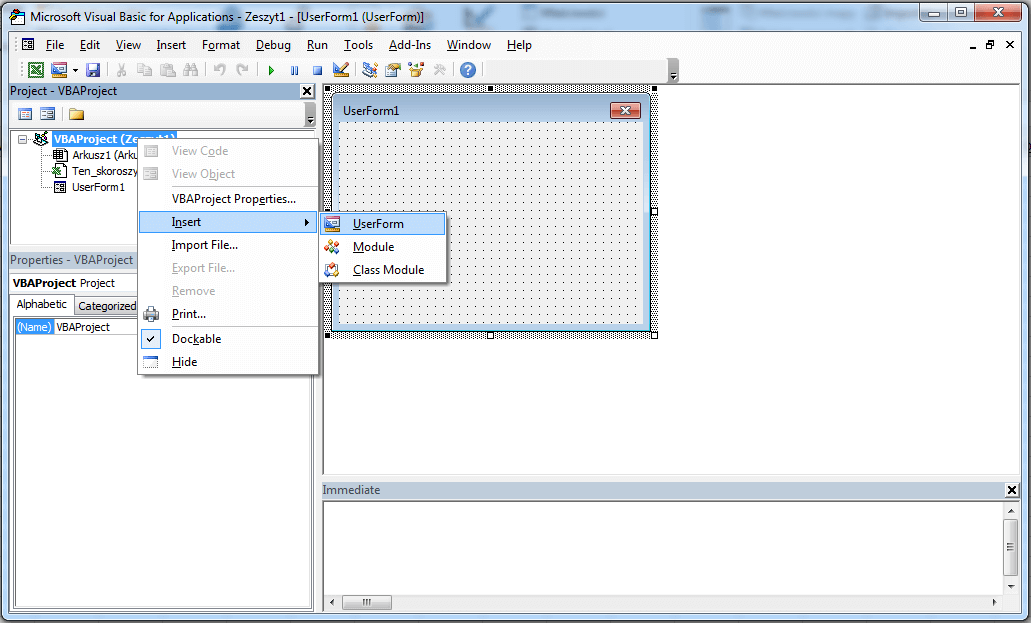
2. Rodzaje kontrolek ActiveX
Do każdego z wymienionych formantów możemy przypisać kod VBA, a nie tylko makro z modułu jak to jest w przypadku formantów formularza. Spośród najpopularniejszych formantów ActiveX wyróżniamy:
- Etykieta (Label)
- Przycisk polecenia (CommandButton)
- Pole tekstowe (TextBox)
- Pole kombi (ComboBox)
- Pole listy (ListBox)
- Pole wyboru (CheckBox)
- Przycisk opcji (OptionButton / RadioButton)
- Pasek przewijania (ScrollBar)
- Przycisk pokrętła (SpinButton)
- Obraz (Image)
- Zakładki stron aplikacji (MultiPage)
- Zakładki Tab (TabStrip)
3. Wyzwalacze kontrolek ActiveX
W poprzednim punkcie opisałem przykład uruchomienia prostego programu poprzez pojedyncze kliknięcie przycisku CommandButton. W tym wypadku jedno kliknięcie jest wyzwalaczem naszego programu – uruchamia go. W VBA w Excelu możemy zdefiniować także inne wyzwalacze naszych programów. Może to być np dwuklik, wystąpienie błędu, najechanie kursorem myszy na przycisk. Wyzwalacze definiujemy po dwukrotnym kliknięciu na nasz przycisk w trybie projektowania.

4. Właściwości kontrolek ActiveX
Każdy formant w Excel VBA posiada swoje właściwości. Możemy za ich pomocą ustalić takie parametry jak pozycja, czcionka, kolorystyka itp. Poniżej lista i opis właściwości kontrolki CommandButton:





Komentarz do “Wprowadzenie do kontrolek ActiveX w Excel VBA”
Masz jakiś najprostszy przykład aplikacji, który możemy zrobić z tych kontrolek?